Hace ya bastante tiempo que quería ponerme un segundo monitor conectado a mi ordenador del trabajo y hasta ahora no había sido posible. Mi tarjeta gráfica una GeForce FX 5200 (casualmente la misma que tengo en casa) dispone de dos salidas: una VGA y otra DVI que siempre supuse que se podrían utilizar de forma útil, es decir ampliando el escritorio y no repitiendo lo mismo en las dos. Así que lo único que me faltaba era un adaptador de DVI a VGA, ya que la salida VGA la tenía conectada al TFT y mi antigüo monitor también era VGA. Al final encontramos entre el material antigüo de Andago un convertor y aquí podeis ver el magnífico resultado:
Ya llevo trabajando varios días con los dos monitores y la verdad es que te amplia muchísimo tu area de trabajo y da una mayor sensación de multitarea. Ahora nos enfrascaremos más en el terreno técnico de cómo fué la configuración empezando porque descubrí que hay al menos tres modos de conseguir hacer trabajar los dos monitores con mi nvidia, ahí van:
– Sin Xinerama: Esta primera aproximación consiste simplemente en definir dentro de xorg.conf dos secciones device con nuestra tarjeta gráfica una por salida, nuestros dos monitores y luego asociarlos en 2 secciones screen. Así dispondremos de dos escritorios uno en cada monitor, pudiendo utilizar nuestro teclado y ratón en ambos, pero no nos permitirá pasar una ventana de uno a otro, etc… Esta solución no era lo que andaba buscando.
– Con Xinerama: Xinerama es una extensión de xorg que nos va a permitir hacer lo que queriamos sin necesidad de ningún driver adicional. Cómo en el caso anterior definimos nuestros 2 monitores, las dos salidas de la tarjeta gráfica y las dos asociaciones, pero además incluimos la siguiente sección en la que activamos Xinerama y definimos la orientación de nuestras dos pantallas:
Section “ServerLayout”
Identifier “Multihead layout”
Screen 0 “Screen0” 0 0
Screen 1 “Screen1” LeftOf “Screen0”
InputDevice “Generic Keyboard”
InputDevice “Configured Mouse”
Option “Xinerama” “on”
Option “Clone” “off”
EndSection
Aquí os dejo el fichero de configuración completo de xorg para que veais las definiciones que indicabamos anteriormente.
– Twinview de nvidia: En este caso el encargado de producir el efecto de un sólo escritorio en dos monitores son los propios drivers de nvidia que están optimizados para nuestra tarjeta lo que redunda en un mejor funcionamiento. Además con esta configuración podemos hacer funcionar la aceleración 3D en ambos monitores y en definitiva es con la que yo me he quedado. En este caso la configuración no necesita que hagamos la definición de ambos monitores y sólo habremos de configurar los siguientes parámetros:
Section “Device”
Identifier “nVidia Corporation NV34 [GeForce FX 5200]”
Driver “nvidia”
Option “TwinView” “True”
Option “TwinViewOrientation” “LeftOf”
Option “UseEdidFreqs” “True”
Option “MetaModes” “1280×1024,1152×864; 1024×768,1024×768”
Option “UseDisplayDevice” “TFT”
EndSection
Y aquí os dejo el fichero de configuración completo con nvidia twinview. Además con nvidia-settings vemos que nos aparecen los dos monitores y podemos tunear algunos elementos de nuestra tarjeta:
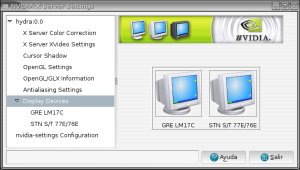
Con aplicaciones multiventana cómo gimp o editores de html se nota muchísimo las ventajas, en el resto simplemente te dá más espacio y te permite tener siempre visibles algunas aplicaciones cómo puede ser el gkrellm con información constante de nuestro sistema. Si, como es mi caso, los dos monitores no son iguales y aún encima tienen una resolución distinta, notaremos que en uno de ellos nos falta un cachito del escritorio, sobretodo cuando arrastramos una ventana de un monitor al otro. Otra curiosidad es cuando haces una captura de pantalla del escritorio esta se hace como si todo fuera un sólo escritorio, así que sale una enorme imagen panorámica. Por último es dificil encontrar un fondo de pantalla que se ajuste a los 2500 y algo pixeles de largo que tiene ahora mi escritorio, así que por ahora lo he dejado en un único color.























